DHCP或dhcp详细配置过程,一步步从电脑上做下来
| 实验仪器 | Centos7和windows servers 2008R2(用其他的也可以) |
|---|---|
| Linux的ip | 192.168.209.132 |
| 分配的ip范围 | 192.168.209.150~192.168.209.200 |
我首先说一下图片上的网址是博客自己加上去的,我莫得办法去掉。
记住不要照着我的不更改原封不动的敲上去,那肯定要出错的,因为每个人自己的电脑的ip都不一样,实验中的ip为192.168.209.132,你的电脑ip肯定不是这个,需要按照你的ip来进行相应的配置,我其中的有关ip的配置仅供参考。
我是先用xshall连接的Linux,直接做也没关系,因为我的电脑配置不好,做dhcp至少需要两台虚拟机,使用xshall的话运行会很流畅。
1.首先我们先把主机名改成dhcp,不更改也可以,没什么影响。


2.我们检查一下是否安装了dhcp服务器,如果安装了就卸载掉重新安装,没有安装这一步就不需要去做。
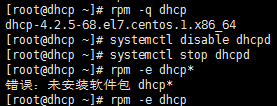
3.然后我们安装dhcp服务器包组,发现有命令在运行,我们通过kill +id的方式杀死这个进程(记住杀死进程不会立即杀死,等上半分钟),如果能正常安装就直接正常安装,不能我们通过yum来安装dhcp包。安装完成后可通过rpm -qc命令查看安装了哪些包。
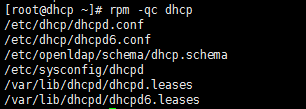
4.之后我们需要备份一下配置文件(如果你以后想搞运维,记住做任何修改之前都要进行备份一下,养成好习惯),出错之后直接覆盖一下就可以了(使用命令\cp –rf /etc/dhcpd.conf.abc /etc/dhcp/dhcpd.conf)。

5.之后我们用例子文件覆盖一下配置文件(不覆盖的话需要自己手动把没有的加上,比如说域名,租约时间,DNS,ip范围等等)。

6.之后我们来修改文件,加入anthoritative;
修改一下域名option domain-name(这里可以自己想一个,随便一个就可以)。
修改一下域名服务器option domain-name-servers(本电脑的ip)。
租约时间default-lease-time(单位是/秒,就是你分配的ip的有效时间,691200正好是6个小时)。
最大租约时间max-lease-time(单位是/秒,就是你分配的ip的最大有效时间)。
subnet后面跟网段(只有在同一个网段才能直接相互通信)。
range意思是ip分配的范围,我分配的是150~200之间。
option routers意思是网关,(网关相当于一个大门,比如说我是计科的,我规定班里只有一个门可以进出,这个门就是网关,如果有好几个门那就乱套了)。
最后我们把其他的前面都加上#号,代表#后面的内容无意义,不执行。
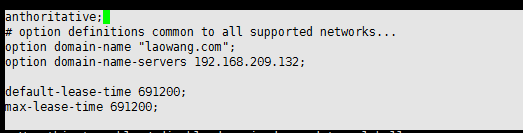
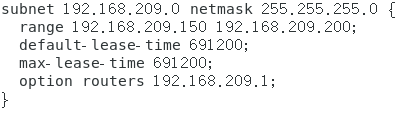
7.之后我们通过命令systemctl start dhcpd来启动dhcp。
之后我们通过命令systemctl enable dhcpd来设置dhcp开机自启。
之后我们通过命令systemctl status dhcpd来查看dhcp的状态。
也可以用netstat –antu来查看dhcp的端口67是否开启来看是否运行。
或者用netstat –anulp |grep :67来直接查看dhcp的端口67是否开启来看是否运行。
当我们dhcp状态不正确时,我们先不要慌张,我们先用一台电脑练一下试试。
记住要关闭Linux的防火墙。


8.我使用的是windows services 2008R2,可以使用其他的虚拟机,设置为仅主机模式。你的Linux也要设置成仅主机模式,这样才能分配。然后我们windows services 2008R2的网络全部设置成自动获取。通过ipconfig /release释放一下ip,再通过ipconfig /renew重新获取一下试试(不要急,可以多试几次),然后我们就获取到了ip,我们看到192.168.209.151被分配了出去,正好是在150~200之间。并且域名还是我们Linux中的域名laowang.com,网关也正确,所以实验成功。大家有什么问题可以向我提问,我看到了会解答。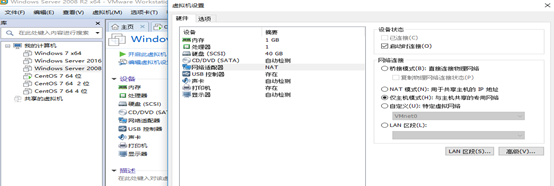
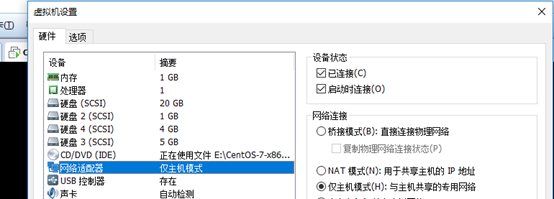


























 1万+
1万+











 被折叠的 条评论
为什么被折叠?
被折叠的 条评论
为什么被折叠?








